AUTOCAD如何向动态块定义中添加对齐参数
1、打开ATUOCAD绘图软件,单击“工具”菜单 »“块编辑器”。

2、在“编辑块定义”对话框选择从列表中选择一个块定义。并点击【确定】

3、在块编辑器中的“块编写选项板”窗口命令行输入 【bgripobjcolor】命令。并按 ENTER 键。
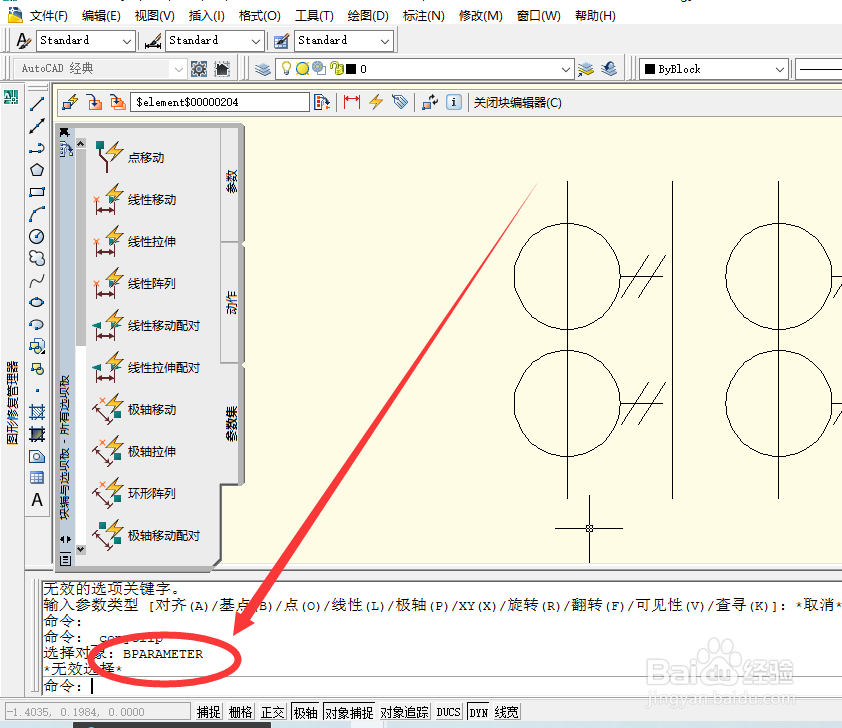
4、然后在参数选项卡中,单击“对齐参数”工具。

5、然后在“块编写选项板”窗口按照命令行上的提示指定参数名。

6、指定对齐参数的基点:使用定点设备。输入 X 和 Y 坐标值(用逗号分隔)。

7、以指定对齐方向:使用定点设备。输入 X 和 Y 坐标值(用逗号分隔)。

8、最后在“块编辑器”工具栏上单击“保存块定义”。单击“关闭块编辑器”。AUTOCAD向动态块定义中添加对齐参数 就完成了。

声明:本网站引用、摘录或转载内容仅供网站访问者交流或参考,不代表本站立场,如存在版权或非法内容,请联系站长删除,联系邮箱:site.kefu@qq.com。
阅读量:163
阅读量:24
阅读量:107
阅读量:96
阅读量:27